Androidフォンをテレビにワイヤレスでスクリーンミラーリングするためのステップバイステップガイド
スマートフォンは、すべての活動、特にビデオの視聴において人々のデバイスになりました。ただし、Android をテレビにミラーリングして、より大きな画面で視聴したい場合もあります。最新のモバイル ユニットのほとんどには、画面ミラーリング機能が組み込まれています。ただし、一部の特別なアプリを使用する場合、他のデバイスへのミラーリングには多くの制限があります。このガイドラインでは、携帯電話の任意のアプリで Android を TV にスクリーン ミラーリングする方法を説明します。
ガイドリスト
パート 1: Android を PC にスクリーン ミラーリングしてテレビを見る パート 2: 同じ Wi-Fi で Android 画面をテレビで共有する パート 3: Android から TV へのミラーリングに関するよくある質問パート 1: Android を PC にスクリーン ミラーリングしてテレビを見る
AnyRec電話ミラー テレビの代わりにコンピュータを使用している場合の代替ソリューションです。いくつかの手順で Android を PC にスクリーン ミラーリングするのに役立ちます。このソフトウェアは、Windows に接続する Android や iPhone などの画面キャスト モバイル デバイスに焦点を当てています。ユーザーは、より大きな画面に接続する方法の 1 つを使用できます。携帯電話の画面を複製するだけでなく、エミュレーターをインストールせずにコンピューターでゲームをプレイすることもできるため、より優れたビジュアル エクスペリエンスが保証されます。 AnyRec Phone Mirror とスクリーンキャスト デバイスをダウンロードして、より広い画面でビデオを視聴しましょう!

Wi-Fi、USB、および QR コードを介して複数のデバイスを接続するための完璧な電話ミラーリング ソフトウェア。
ゲームプレイ、ライブ ストリーミング、オンライン クラス、会議などに最適なビデオ品質。
ラグなしで Android と iPhone をコンピューターにスクリーン ミラーリングするのに root は必要ありません。
ビデオの品質を自動的にアップスケールして、視聴体験を向上させます。
100%セキュア
AnyRec Phone Mirror を使用して Android から TV にミラーリングする方法:
ステップ1。AnyRec の公式 Web サイトにアクセスし、電話ミラーリング用のソフトウェアをダウンロードします。コンピューターにインストールしたら、AnyRec Phone Mirror を起動し、モバイル デバイスと同じ WiFi ルートに接続します。ソフトウェアのメインインターフェースから「Android Mirror」ボタンをクリックします。
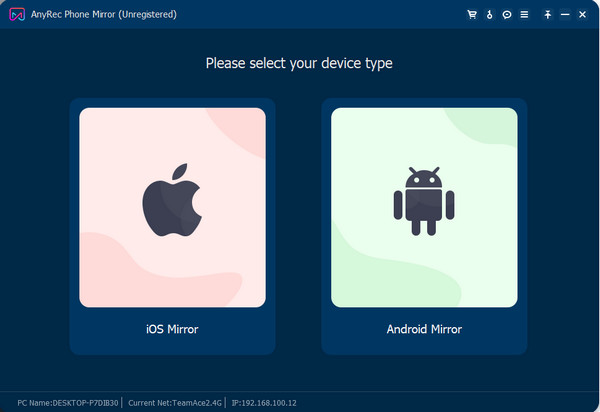
ステップ2。デバイスに必要な接続方法を選択します。次に、FoneLab Mirror アプリを携帯電話にインストールします。 [検出] オプションの場合は、携帯電話で [検索] ボタンをタップして、コンピュータの名前を見つけます。 PIN を送信したり、QR コードをスキャンしたりすることもできます。 「今すぐ始める」ボタンをタップして次に進みます。
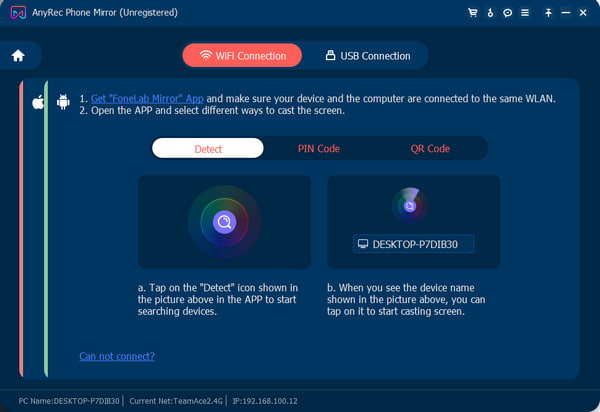
ステップ 3。ソフトウェアの右側のペインからウィンドウ モードを設定します。また、ゲームをプレイすると表示モードが自動的に横向きに設定されます。画面ミラーリング中に録画したい場合は、歯車アイコンの「設定」ボタンをクリックして、その他の出力設定を構成します。動画形式や解像度などを変更できます。
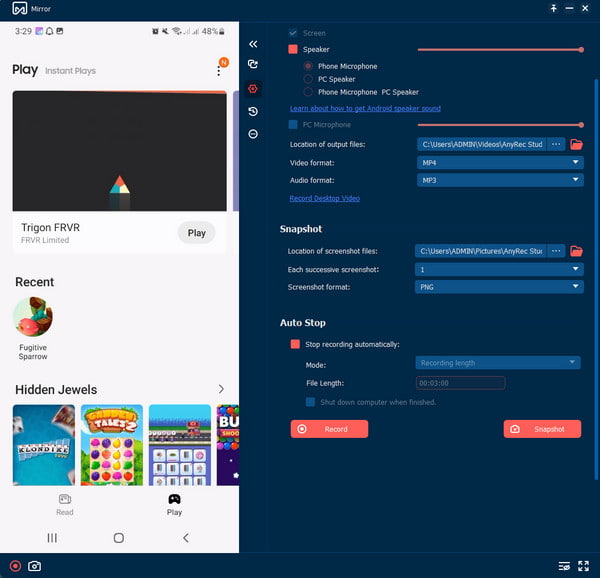
ステップ 4。「録音」ボタンをクリックして、携帯電話からコンテンツを再生します。その他の機能には、写真の撮影や録画の自動停止の設定などがあります。出力は AnyRec のデフォルトのフォルダーに保存されます。 「インポート」ボタンをクリックしてビデオファイルを保存します。
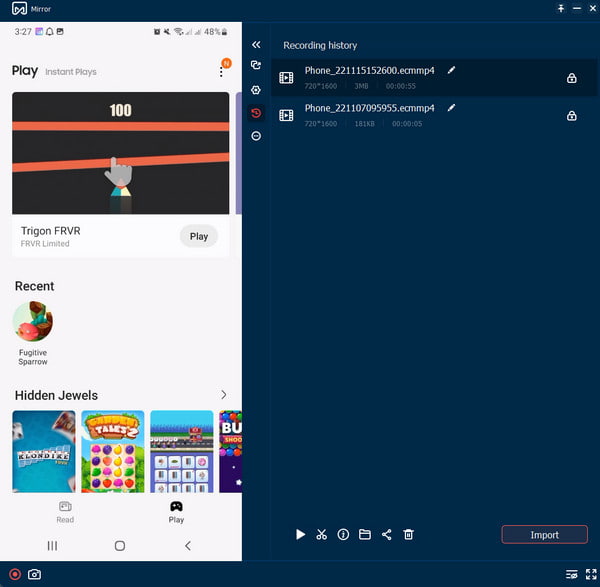
パート 2: 同じ Wi-Fi で Android 画面をテレビで共有する
Android から TV へのスクリーン ミラーリングは、適切な要件があればすぐに実行できます。すべての TV が小さいデバイスをミラーリングできるわけではないため、このタスクを実行することは不可能です。ただし、Chromecast を搭載したテレビ、Android スマートフォン、および WiFi 接続があれば、すべての最小要件を満たしています。一部のアプリはスクリーンキャストをサポートしていないため、ビデオの品質が期待したものと異なる場合があることに注意してください。スクリーン ミラーリングは、自作のクリップ、Facebook などのソーシャル メディア アプリ、およびその他のコンテンツで機能します。
デフォルトの方法で Android を TV にスクリーン ミラーリングする方法:
ステップ1。Android と TV が同じ WiFi ルートに接続されていることを確認してください。携帯電話から通知パネルを引き出し、スクリーンキャスト機能をオンにします。 「設定」から機能を有効にすることもできます。
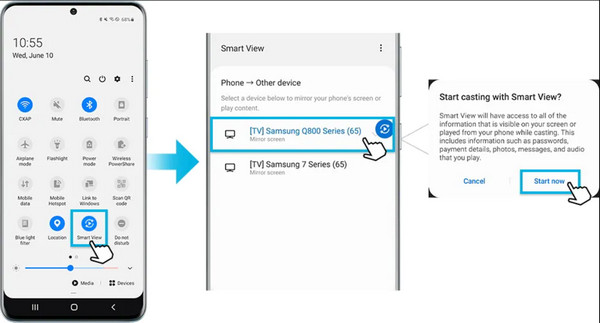
ステップ2。その後、リストからテレビの名前を選択します。テレビによっては、PIN の入力が必要な場合があります。スマートフォンから [今すぐ開始] ボタンをタップします。デバイスが接続を開始すると、スマートフォンの画面がテレビに反映されます。
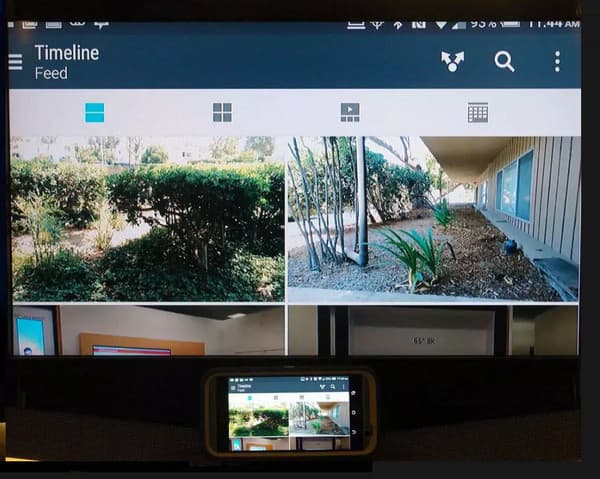
または、HDMI ケーブルを使用して Android を TV にスクリーン ミラーリングすることもできます。インターネットに接続していなくても簡単に接続できます。この注意深いソリューションの唯一の問題は、ケーブルの届く範囲にいる必要があり、立ったりテレビの近くに行ったりする必要があることです.
パート 3: Android から TV へのミラーリングに関するよくある質問
-
1. Android フォンがテレビに接続されないのはなぜですか?
Android を TV にスクリーン ミラーリングできない理由はいくつかあります。ほとんどの場合、デバイスにソフトウェアの更新が必要であるか、互換性のない USB ケーブルを使用してデバイスを接続しています。また、デバイスを接続するときは、安定した Wi-Fi 接続があることを確認してください。
-
2. iPhone を Android TV にスクリーン ミラーリングすることはできますか?
はい、そうです。テレビの設定に移動し、[一般] メニューをクリックします。 Apple AirPlay 設定を選択し、AirPlay オプションをオンにします。通常、この手順は Samsung TV で使用できますが、それが機能しない場合は、iPhone でサードパーティのアプリを使用できます。
-
3. Android を TV にスクリーン ミラーリングするときのビデオ品質を改善するにはどうすればよいですか?
ビデオの品質はローカル ネットワークに依存するため、画面ミラーリングに関する役立つヒントがいくつかあります。最も推奨されるアドバイスは、LAN ケーブルでテレビをルーターに接続することです。スマートフォンの画面キャスト中に大きなファイルを転送して Wi-Fi ネットワークを過負荷にしないでください。
結論
スマートフォンに組み込まれているスクリーンキャスト機能を使用すると、いくつかの手順で Android スマートフォンをテレビにすばやくスクリーン ミラーリングできます。しかし、デバイスの互換性がない、インターネット接続が遅い、またはテレビがないなどの予期しない状況に遭遇した場合は、代わりに AnyRec Phone Mirror を試してください。ハイライトを優れた品質でキャプチャするためのデフォルトのスクリーンレコーダーを備えた優れた電話ミラーリングアルゴリズムがあります。今すぐ無料試用版をダウンロードしてください!
100%セキュア
 DVRなしでテレビ番組を録画する方法は?詳細ガイドはこちら
DVRなしでテレビ番組を録画する方法は?詳細ガイドはこちら